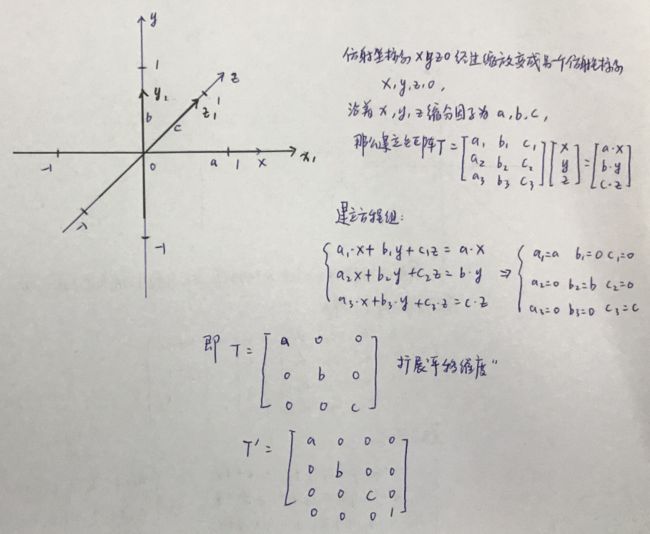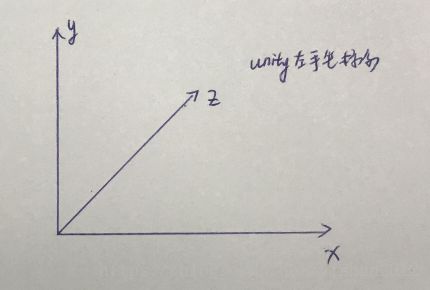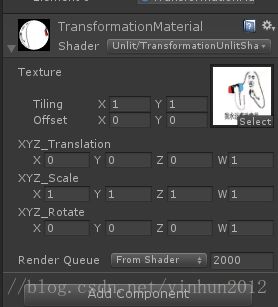线性代数:矩阵变换图形(三维平移缩放旋转)
紧接上一篇:http://blog.csdn.net/yinhun2012/article/details/79544205
这篇博文我只是准备对上一篇博文的内容进行扩展,因为上一篇我写完二维xy仿射坐标系的变换,这一篇我就扩充到三维xyz仿射坐标系的变换推导。
前面我们已经理解学习完矩阵在图形学中的作用,所以这一篇我只做纯推导和图形应用演示。
1.矩阵操作三维仿射坐标系平移,如下图:
三维仿射空间平移无非就是xyz三轴移动,建立齐次坐标和4x4矩阵就能推出来了。
2.矩阵操作三维仿射坐标系缩放,如下图:
缩放也很简单,无非就是xyz轴缩放因子abc带入矩阵方程组计算得出。
3.矩阵操作三维仿射坐标系旋转。
三维下的旋转就会复杂一些,不同于二维坐标系旋转只能绕着那个不存在的Z轴正反旋转(或者说我们在纸上画一个XYZ三维仿射坐标系,但是Z轴垂直于纸面我们看不到,那么以XY为坐标轴的二维坐标系就只能绕着Z轴旋转,因为我们习惯性把旋转角按逆时针标记(三角函数中规定逆时针旋转为正角),这个前面我们讨论三角函数说过了,所以顺时针旋转我们也能通过转换得到逆时针旋转的θ角度值,那么也就是说XY二维坐标系的旋转就是绕着Z轴逆时针旋转),此时三维XYZ坐标系的旋转就变成了XY绕着Z逆时针旋转,XZ绕着Y逆时针旋转,YZ绕着X逆时针旋转,现在我们依次来推导:
①XY绕Z轴逆时针旋转,如下图:
这里我们依旧是建立3x3矩阵T和已知量来解线性方程组。
①XZ绕Y轴逆时针旋转,这个时候就要注意了,因为图形学有左右手坐标系之分,简单来说就是Z轴是向内还是向外的区别,我们可以观察得到unity的坐标系是左手坐标系,也就是Z轴向内,如下图:
那么我们建立矩阵和已知量的推导就变成如下图:
①YZ绕X轴逆时针旋转,如下图:
推导比较简单所以我直接发简写了,小伙伴可以自己绘画推导一下。
讲了这么多,那么接下来就进入图形学程序的测试了,毕竟搞了一堆纸面知识,要是不应用到图形学程序上,那岂不是“纸上谈兵”,如下图:
下面是为测试图形变换所写的cgshader,这里我解释一下,仿射坐标系是一个抽象概念性质的东西,我们无法直接写代码使用matrix变换仿射坐标系,但是我们可以变通一下,写cg代码控制仿射坐标系原点所在的图形的每个顶点进行变换,这样同样达到矩阵变换的目的(注意程序中角度值一般都是使用弧度值进行计算的,在unity中你需要将degree2radian后进行参数传递)
Shader "Unlit/TransformationUnlitShader"
{
Properties
{
_MainTex ("Texture", 2D) = "white" {}
_T_xyz("XYZ_Translation",vector) = (0,0,0,1)
_S_xyz("XYZ_Scale",vector) = (0,0,0,1)
_R_xyz("XYZ_Rotate",vector) = (0,0,0,1)
}
SubShader
{
Tags { "RenderType"="Opaque" }
LOD 100
Pass
{
CGPROGRAM
#pragma vertex vert
#pragma fragment frag
#include "UnityCG.cginc"
struct appdata
{
float4 vertex : POSITION;
float2 uv : TEXCOORD0;
};
struct v2f
{
float2 uv : TEXCOORD0;
float4 vertex : SV_POSITION;
};
sampler2D _MainTex;
float4 _MainTex_ST;
vector _T_xyz; //xyz轴移动量
vector _S_xyz; //xyz轴缩放量
vector _R_xyz; //xyz轴旋转量,分量数值为角度值
v2f vert (appdata v)
{
v2f o;
//构建平移矩阵
float4x4 _Mat_T = float4x4(1,0,0,_T_xyz.x,
0,1,0,_T_xyz.y,
0,0,1,_T_xyz.z,
0,0,0,1);
//构建缩放矩阵
float4x4 _Mat_S = float4x4(_S_xyz.x,0,0,0,
0,_S_xyz.y,0,0,
0,0,_S_xyz.z,0,
0,0,0,1);
//构建旋转矩阵
//x轴旋转
float4x4 _Mat_R_x = float4x4(1, 0, 0, 0,
0, cos(_R_xyz.x), -sin(_R_xyz.x), 0,
0, sin(_R_xyz.x), cos(_R_xyz.x), 0,
0, 0, 0, 1);
//y轴旋转
float4x4 _Mat_R_y = float4x4(cos(_R_xyz.y), 0, sin(_R_xyz.y), 0,
0, 1, 0, 0,
-sin(_R_xyz.y), 0, cos(_R_xyz.y), 0,
0, 0, 0, 1);
//z轴旋转
float4x4 _Mat_R_z = float4x4(cos(_R_xyz.z), -sin(_R_xyz.z), 0, 0,
sin(_R_xyz.z), cos(_R_xyz.z), 0, 0,
0, 0, 1, 0,
0, 0, 0, 1);
//首先我们平移
float4 vx = mul(_Mat_T,v.vertex); //mul为矩阵乘法,vertex为模型的网格坐标点
//然后我们缩放
vx = mul(_Mat_S, vx);
//然后我们旋转
vx = mul(_Mat_R_x, vx);
vx = mul(_Mat_R_y, vx);
vx = mul(_Mat_R_z, vx);
//vx = mul(_Mat_R_z,mul(_Mat_R_y,mul(_Mat_R_x,vx))); //或者直接写成这种形式
o.vertex = UnityObjectToClipPos(vx);
o.uv = TRANSFORM_TEX(v.uv, _MainTex);
return o;
}
fixed4 frag (v2f i) : SV_Target
{
fixed4 col = tex2D(_MainTex, i.uv);
return col;
}
ENDCG
}
}
}
shader代码中vertex顶点函数中,构建了平移,缩放,旋转的矩阵,参数由外部vector传递,如下图:
然后写好c#外部参数控制脚本
using System.Collections;
using System.Collections.Generic;
using UnityEngine;
public class TransformationCtrl : MonoBehaviour
{
public Renderer mRender;
public bool bTranslate;
public bool bScale;
public bool bRotate;
private Material mMat;
private Vector4 mTranslate;
private Vector4 mScale;
private Vector4 mRotate;
private float mTime;
void Awake()
{
mMat = mRender.material;
}
void Start()
{
}
void Update()
{
//平移
if (bTranslate)
{
mTime += Time.deltaTime;
if (mTime < 5.0f)
{
mTranslate = new Vector4(1.0f * mTime, 0.5f * mTime, 1.5f * mTime, 1);
mMat.SetVector("_T_xyz", mTranslate);
}
else
{
mMat.SetVector("_T_xyz", new Vector4(0, 0, 0, 1));
mTime = 0.0f;
bTranslate = false;
}
}
//缩放
if (bScale)
{
mTime += Time.deltaTime;
if (mTime < 5.0f)
{
mScale = new Vector4(4.0f * mTime / 5.0f + 1, 2.0f * mTime / 5.0f + 1, 1.0f * mTime / 5.0f + 1, 1);
mMat.SetVector("_S_xyz", mScale);
}
else
{
mMat.SetVector("_S_xyz", new Vector4(1, 1, 1, 1));
mTime = 0.0f;
bScale = false;
}
}
//旋转
if (bRotate)
{
mTime += Time.deltaTime;
if (mTime < 5.0f)
{
mRotate = new Vector4(720.0f * mTime / 5.0f * Mathf.Deg2Rad, 1080.0f * mTime / 5.0f * Mathf.Deg2Rad, 360.0f * mTime / 5.0f * Mathf.Deg2Rad, 1);
mMat.SetVector("_R_xyz", mRotate);
}
else
{
mMat.SetVector("_R_xyz", new Vector4(0, 0, 0, 1));
mTime = 0.0f;
bRotate = false;
}
}
}
}
简单的update动画,但是形象的演示了matrix用于图形变换的计算。
可能有小伙伴目前不懂cgshader,不要急,我们学习完基本数学博客后,立马就会进入C for Graphic和图形学理论,这里我们只是验证一下matrix在图形变换的作用。